Úvod
Když vaše iPhone začíná ztrácet své živé barvy a mění se na černobílé, může to být matoucí a alarmující. Ačkoli se to může zdát jako významný problém, existují konkrétní důvody pro tento jev, od jednoduchých úprav nastavení po složitější problémy s softwarem a hardwarem. Pochopení těchto příčin je prvním krokem k vyřešení problému a zajištění správné funkce vašeho zařízení. V tomto průvodci důkladně prozkoumáme možné důvody za černobílou obrazovkou iPhone a nabídneme krok po kroku řešení, jak to opravit.

Časté příčiny přechodu displeje iPhone na černobílý
Když se displej vašeho iPhone změní na černobílý, může za to být odpovědno několik faktorů. Pojďme se podívat na tři nejčastější příčiny: nastavení přístupnosti, problémy se softwarem a problémy s hardwarem.
Nastavení přístupnosti
Jedním z nejčastějších důvodů pro černobílou obrazovku iPhone jsou neúmyslné změny v nastavení přístupnosti. Konkrétní funkce, jako jsou barevné filtry nebo režim grayscale, mohou být aktivovány omylem, což vede k monochromatickému displeji. Úprava těchto nastavení obvykle problém rychle vyřeší.
Problémy se softwarem
Někdy mohou problémy s softwarem nebo chyby způsobit problémy s displejem. Zastaralá verze iOS může také přispět k tomuto problému. Udržování aktuálního softwaru vašeho zařízení je klíčové pro prevenci těchto anomálií, a někdy může být nutné obnovit nebo resetovat zařízení.
Problémy s hardwarem
V závažnějších případech může být problém způsoben hardwarem. Fyzické poškození nebo selhání vnitřních komponent může vést k problémům s displejem. Identifikace a řešení problémů s hardwarem obvykle vyžaduje podrobnější vyšetření a profesionální asistenci.
Pochopení možných příčin černobílého displeje iPhone může významně urychlit proces řešení problémů. Nyní přistoupíme k kontrolování a úpravě nastavení přístupnosti na vašem iPhone, abychom zjistili, zda lze problém rychle vyřešit.

Kontrola a úprava nastavení přístupnosti
Prvním krokem při řešení černobílé obrazovky iPhone je prověřit vaše nastavení přístupnosti. Zde je návod, jak na tato nastavení přejít a upravit relevantní možnosti.
Jak přejít na nastavení přístupnosti
Pro začátek:
1. Otevřete aplikaci Nastavení na vašem iPhone.
2. Sjeďte dolů a klepněte na Přístupnost.
Úprava možností barevných filtrů a grayscale
V rámci nastavení přístupnosti:
1. Klepněte na Displej a velikost textu.
2. Hledejte možnost Barevné filtry a ujistěte se, že je vypnuta.
3. Pokud jsou Barevné filtry zapnuté, můžete je vypnout nebo vybrat jinou možnost, která není grayscale.
Přechodem na tato nastavení a jejich úpravou můžete často vyřešit problém s černobílým displejem bez nutnosti dalšího řešení problémů. Pokud problém přetrvává, je čas přejít na kroky řešení problémů se softwarem.
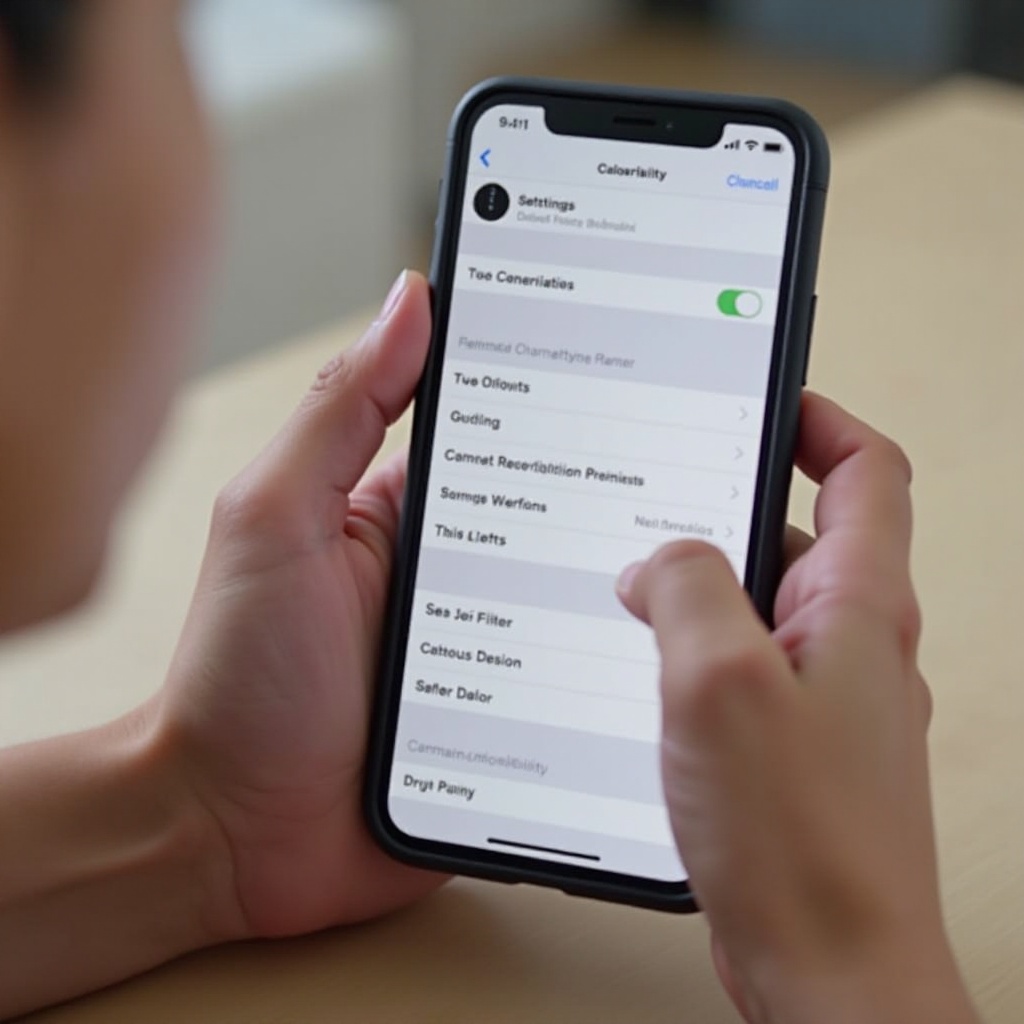
Kroky řešení problémů se softwarem
Když úprava nastavení přístupnosti problém nevyřeší, dalším krokem je řešení možných problémů se softwarem. Zde je podrobný návod, jak se vypořádat s problémy souvisejícími se softwarem.
Restartování iPhone
Jednoduchý restart může často napravit drobné softwarové chyby:
1. Pro iPhone s Face ID, podržte tlačítko Strana a jedno z tlačítek Hlasitost, dokud se neobjeví posuvník. Táhněte posuvníkem, aby se zařízení vypnulo. Po vypnutí zařízení znovu podržte tlačítko Strana, dokud se neobjeví logo Apple.
2. Pro iPhone s tlačítkem Domů, podržte tlačítko Horní (nebo Strana), dokud se neobjeví posuvník. Táhněte posuvníkem, abyste zařízení vypnuli, poté znovu podržte tlačítko Horní (nebo Strana), dokud se neobjeví logo Apple.
Aktualizace iOS
Udržování softwaru vašeho iPhone aktuálního může předejít a vyřešit mnoho problémů:
1. Přejděte do Nastavení > Obecné > Aktualizace softwaru.
2. Pokud je k dispozici aktualizace, klepněte na Stáhnout a nainstalovat.
Resetování všech nastavení
Pokud aktualizace a restartování nepomáhá, zvažte resetování všech nastavení:
1. Přejděte do Nastavení > Obecné > Resetovat.
2. Klepněte na Resetovat všechna nastavení.
3. Pokud budete vyzváni, zadejte svůj přístupový kód a potvrďte resetování. Tato akce obnoví nastavení na výchozí hodnoty bez mazání vašich dat.
Následováním těchto kroků řešení problémů se softwarem mohou mnozí uživatelé vyřešit problémy s černobílým displejem. Pokud vaše obrazovka iPhone zůstává monochromatická, může to naznačovat hardwarový problém, který je třeba řešit.
Vyšetřování a řešení hardwarových problémů
Když nefungují softwarová řešení, musíte zvážit, že příčinou černobílého displeje iPhone mohou být problémy s hardwarem. Zde je návod, jak vyšetřit a řešit možné hardwarové problémy.
Inspekce fyzického poškození
Začněte kontrolou vašeho iPhone na známky fyzického poškození:
1. Zkontrolujte displej na praskliny, odštípení nebo jiná viditelná poškození.
2. Hledejte známky poškození kapalinou, jako je změna barvy nebo vlhkost kolem portů.
Pokud naleznete fyzické poškození, může to být hlavní příčina vašich problémů s displejem.
Kdy vyhledat profesionální pomoc
Pokud máte podezření na hardwarový problém, ale necítíte se komfortně při jeho kontrole nebo opravě, vyhledejte profesionální pomoc:
1. Navštivte Apple Store nebo autorizovaného poskytovatele služeb pro důkladnou kontrolu.
2. Popište problém podrobně, aby technik mohl správně diagnostikovat.
Autorizovaní poskytovatelé služeb
Pro zajištění spolehlivé a bezpečné opravy:
1. Konzultujte seznam autorizovaných poskytovatelů služeb od Apple.
2. Vyhněte se neautorizovaným opravám, které by mohly problém zhoršit nebo zrušit jakoukoli stávající záruku.
Zajištění, že váš iPhone dostane péči od profesionálů, je životně důležité pro zachování jeho funkčnosti a dlouhověkosti. Po řešení hardwarových problémů zvažte preventivní opatření, abyste předešli budoucím problémům s displejem.
Preventivní opatření pro zamezení budoucích problémů
Prevence problémů s černobílým displejem zahrnuje několik proaktivních kroků.
Udržování softwaru aktuálního
Pravidelné aktualizace softwaru iPhone mohou prevenovat mnoho problémů:
1. Aktivujte automatické aktualizace přes Nastavení > Obecné > Aktualizace softwaru > Automatické aktualizace.
Správné zacházení se zařízením
Chraňte váš iPhone před fyzickým poškozením:
1. Používejte pevný obal a ochranu displeje.
2. Zacházejte se zařízením opatrně, aby nedošlo k pádu nebo nárazu.
Tato preventivní opatření vám pomohou udržet kvalitu displeje vašeho iPhone a jeho celkovou funkčnost.
Závěr
Černobílý displej iPhone může být frustrující, ale mnoho problémů pramení z jednoduše řešitelných problémů, jako jsou nastavení přístupnosti, softwarové chyby nebo drobné hardwarové problémy. Dodržením kroků uvedených v tomto průvodci můžete často vyřešit problém s barvami displeje na vašem iPhone. Pokud problém přetrvává, vyhledání profesionální pomoci zajistí, že vaše zařízení bude v dobrých rukou.
Často kladené otázky
Jak dostanu svůj iPhone z černobílého režimu?
Můžete nastavit svůj iPhone tak, aby nebyl v černobílém režimu tím, že přejdete do **Nastavení** > **Zpřístupnění** > **Zobrazování a velikost textu** a vypnete možnost **Barevné filtry**.
Může aktualizace softwaru opravit černobílý displej mého iPhonu?
Ano, aktualizace softwaru vašeho iPhonu může někdy opravit problémy s displejem způsobené softwarovými chybami. Vždy se ujistěte, že vaše zařízení používá nejnovější verzi systému iOS.
Kdy bych měl zvážit profesionální opravu displeje mého iPhonu?
Pokud nastavení a řešení softwarových problémů nevyřeší problém, nebo pokud si všimnete fyzického poškození vašeho zařízení, vyhledejte profesionální opravu. Navštivte Apple Store nebo autorizovaného poskytovatele služeb pro přesnou diagnózu a opravu.

